U kunt tekst toevoegen aan een PowerPoint dia of een diamodel door een tekstvak in te voegen en in dat vak te typen. Daarna kunt u die tekst opmaken door de tekst of het hele vak te selecteren. U kunt ook tekst toevoegen aan tijdelijke aanduidingen en vormen.
Selecteer een kop hieronder om deze te openen en gedetailleerde instructies te zien.
-
Open de dia waaraan u het vak wilt toevoegen.
-
Selecteer op het lint het tabblad Invoegen en selecteer vervolgens

-
Klik en sleep op de dia om het tekstvak in de gewenste positie en grootte te tekenen.
U kunt als volgt tekst toevoegen aan een tijdelijke aanduiding voor tekst op een dia:
-
Klik in de tijdelijke aanduiding en typ of plak de tekst.
Opmerking: Als de tekst groter is dan de tijdelijke aanduiding, vermindert PowerPoint de tekengrootte en regelafstand stapsgewijs terwijl u typt om de tekst passend te maken.
In de onderstaande afbeelding geeft de gestippelde rand de tijdelijke aanduiding voor de tekst van de diatitel aan.
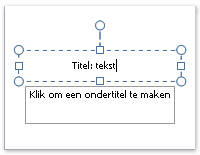
-
Als u tekst aan een tekstvak wilt toevoegen die iedereen kan bewerken, gaat u naar de weergave Normaal, klikt u in het tekstvak en typt of plakt u de tekst.
-
Als u tekst wilt toevoegen aan een tekstvak dat permanent en niet kan worden bewerkt, klikt u in de weergave Diamodel in het tekstvak en typt of plakt u de tekst.
Gebruik tekstvakken om tekst overal op een dia te plaatsen, zoals buiten een tijdelijke aanduiding voor tekst. Als u bijvoorbeeld een bijschrift wilt toevoegen voor een afbeelding, maakt u een tekstvak en plaatst u dit in de buurt van de afbeelding.
Opmerking: Als u een tekstvak toevoegt in de normale weergave, kan de tekst door iedereen worden bewerkt. Wanneer u een tekstvak toevoegt in de diamodelweergave, wordt de tekst die u eraan toevoegt permanent en kan deze niet meer worden bewerkt buiten het diamodel.
Vormen zoals vierkanten, cirkels, bijschriftballonnen en blokpijlen kunnen tekst bevatten. Wanneer u tekst in een vorm typt, wordt de tekst gekoppeld aan de vorm en wordt deze verplaatst en gedraaid.
-
Als u tekst wilt toevoegen die onderdeel uitmaakt van een vorm, selecteert u de vorm en typt of plakt u de tekst.
Een tekstvak is handig als u tekst wilt toevoegen aan een vorm, maar de tekst geen onderdeel moet uitmaken van de vorm. U kunt een rand, opvulling, schaduw of driedimensionaal (3D) effect toevoegen aan tekst in een tekstvak.
-
Als u tekst wilt toevoegen die afzonderlijk van een vorm wordt verplaatst, voegt u een tekstvak toe en typt of plakt u de tekst in het vak.
Een tekstvak toevoegen
-
Klik op het tabblad Invoegen in de groep Tekst op Tekstvak.
Opmerking: Als u een Oost-Aziatische taal gebruikt, klikt u op Horizontaal of Verticaal in de vervolgkeuzelijst Tekstvak om de uitlijning te bepalen.
-
Klik op de dia en sleep de aanwijzer om het tekstvak te tekenen.
-
Notities: In de diamodelweergave is er een verschil in de wijze waarop u een tijdelijke aanduiding voor tekst gebruikt en een tekstvak:
-
Voeg een tijdelijke aanduiding voor tekst toe vanuit de diamodelweergave als u gebruikers van uw sjabloon wilt vragen de prompttekst te vervangen door tekst die relevant is voor hun eigen project. (Normaal gedrag van aangepaste prompttekst in een tijdelijke aanduiding voor tekst is dat deze verdwijnt wanneer u begint te typen.)
-
Voeg een tekstvak toe vanuit de diamodelweergave wanneer u wilt dat dit permanente, niet-bewerkbare tekst bevat.
Wanneer u een tekstvak toevoegt in de normale weergave, kan de tekst door iedereen worden bewerkt.
Zie ook
Dia's toevoegen, opnieuw ordenen en verwijderen
Notitiepagina's maken en afdrukken
Een of meer tijdelijke aanduidingen voor inhoud aan een indeling toevoegen
Selecteer een kop hieronder om deze te openen en gedetailleerde instructies te zien.
-
Klik binnen de rand en typ of plak de tekst.

U kunt tekstvakken toevoegen en overal op een dia plaatsen. Wanneer u een tekstvak toevoegt in de normale weergave, kan de tekst rechtstreeks in de dia worden bewerkt. Als het tekstvak is toegevoegd in de diamodelweergave, kunt u de tekst alleen bewerken in het diamodel.
In nieuwere versies
-
Klik op het tabblad Start in de groep Invoegen op Tekstvak.
-
Klik op de dia op de locatie waar u het tekstvak wilt toevoegen.
-
Typ of plak de tekst in het tekstvak.
In PowerPoint voor Mac 2011
-
Klik op het tabblad Start onder Invoegen op Tekst.
-
Klik in het snelmenu op Tekstvak.
-
Klik op de dia op de locatie waar u het tekstvak wilt toevoegen.
-
Typ of plak de tekst in het tekstvak.
Vormen zoals vierkanten, cirkels, bijschriftballonnen en blokpijlen kunnen tekst bevatten. Wanneer u tekst in een vorm typt, wordt de tekst gekoppeld aan de vorm en wordt deze verplaatst en gedraaid.
In nieuwere versies
-
Klik op het tabblad Start in de groep Invoegen op Vormen.
-
Klik in de lijst op de vorm die u wilt toevoegen.
-
Klik op de dia op de locatie waar u de shape wilt toevoegen en sleep de formaatgreep totdat de shape het gewenste formaat heeft.
-
Als u tekst wilt toevoegen die deel gaat uitmaken van een vorm, selecteert u de vorm en typt of plakt u de tekst.
In PowerPoint voor Mac 2011
-
Klik op het tabblad Start onder Invoegen op Vorm.
-
Wijs in het snelmenu een vorm aan en klik vervolgens op de vorm die u wilt toevoegen.
-
Klik op de dia op de locatie waar u de shape wilt toevoegen en sleep de formaatgreep totdat de shape het gewenste formaat heeft.
-
Als u tekst wilt toevoegen die deel gaat uitmaken van een vorm, selecteert u de vorm en typt of plakt u de tekst.










